YouTube への統合
「YouTube のビデオを共有」![]() 機能を使用すると、ユーザーは YouTube から直接ビデオを共有できます。
機能を使用すると、ユーザーは YouTube から直接ビデオを共有できます。
このタスクについて
Sametime ミーティングを使用すると、発表者は YouTube から直接ミーティング内でビデオを再生できます。このビデオは、参加者全員に表示されます。
また、ミーティングモデレーターは、YouTube チャンネルでライブストリームを開始できます。ライブストリームセッションは講義形式であり、参加者とのやり取りは許可されません。ライブストリームオプションは、大規模なオーディエンスに対してプレゼンテーションを行う場合に最適です。
YouTube のビデオを共有
- ミーティング内で YouTube ビデオを共有するには、モデレーターが「YouTube のビデオを共有」オプションをクリックし、YouTube サイトから URL を貼り付けます。
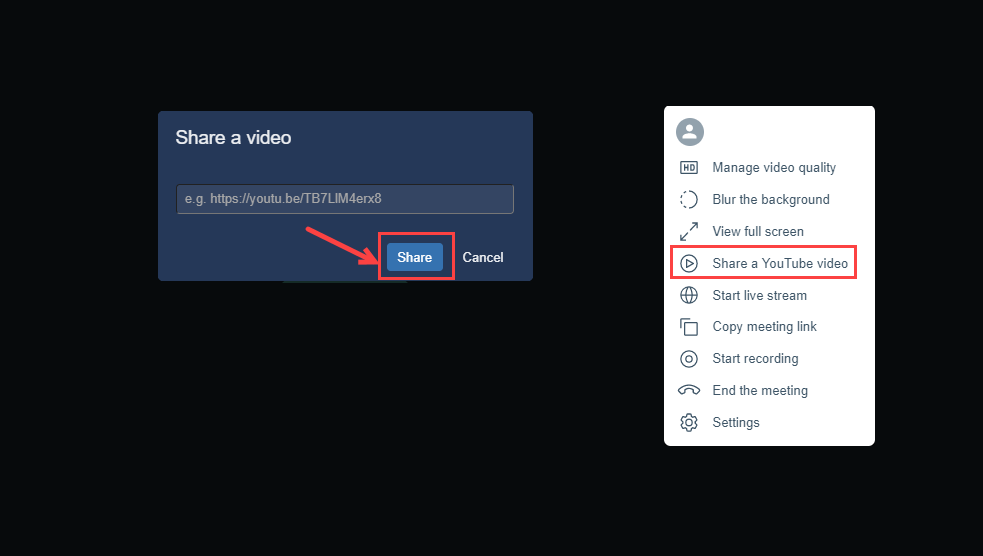
- 「共有」をクリックすると、ミーティングには「YouTube」というラベルの付いた追加ペインが表示されます。
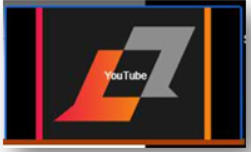
- ビデオを視聴するには、参加者は YouTube ペインにフォーカスを置く必要があります。
- ビデオは「発表の開始」オプションと同じ方法で、ミーティングの参加者全員に発表されます。
- 発表中、モデレーターは YouTube のコントロールから直接 YouTube ビデオを制御できます。
- モデレーターは、「YouTube のビデオを停止」ボタンをクリックして、発表をいつでも停止できます。
- ビデオを停止すると、ビデオを削除するか、ミーティング中はビデオをアクティブにしておくか選択できます。
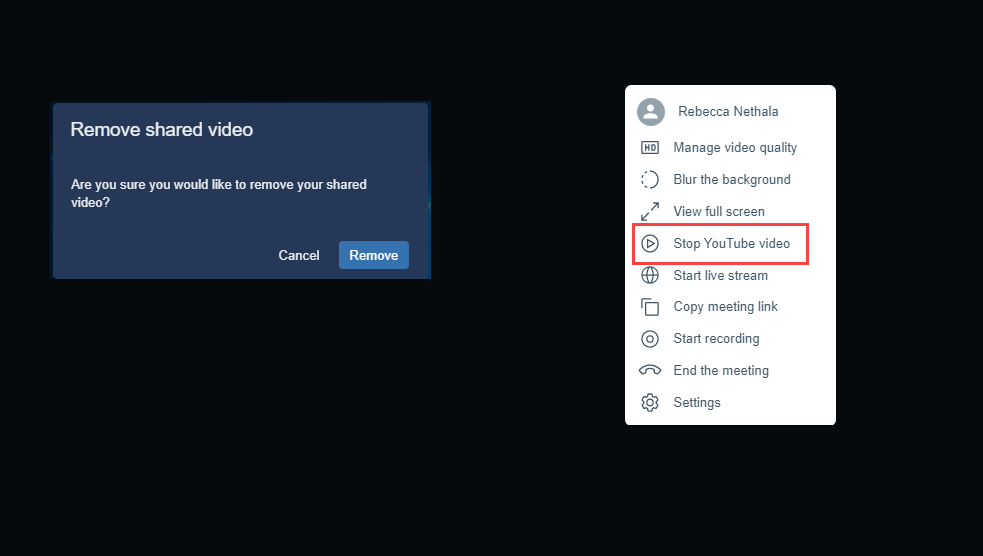
ライブストリームの開始
このオプションを使用する前に、モデレーターは Google アカウントを取得して、YouTube でライブ配信用のストリームキーを設定する必要があります。このプロセスに関する情報は、システム管理者の承認を得たうえで、Google/YouTube から入手してください。
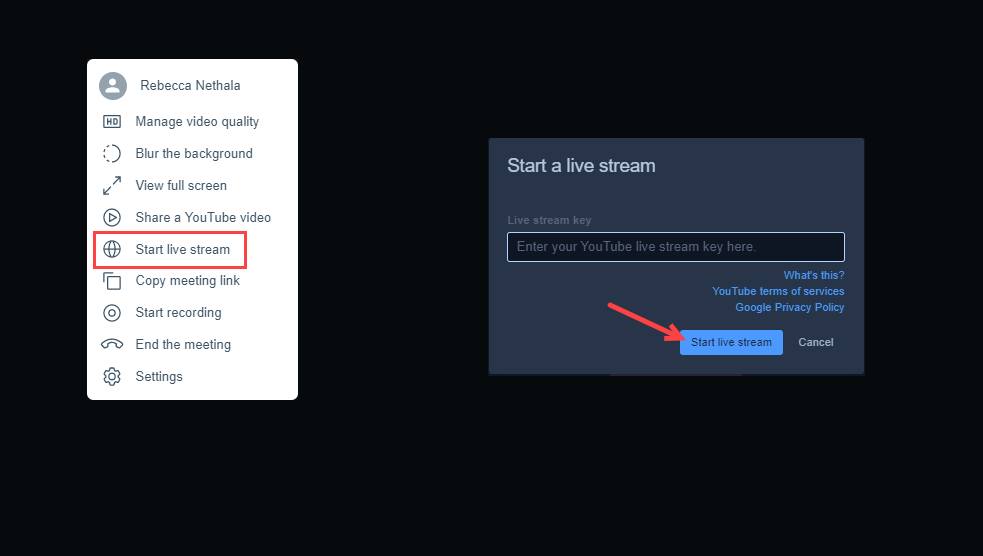
ライブ配信用のストリームキーは、Google が YouTube チャンネルを通じて Sametime ミーティングルームのコンテンツからの送信を許可するために必要です。
Google には、YouTube プラットフォーム上のライブストリームの許可に関して個別のポリシーと要件があり、このポリシーは随時変更される可能性があります。
YouTube でライブ配信用のストリームキーを取得したら、「ライブストリームの開始」オプションをクリックし、YouTube のライブ配信用のストリームキーを貼り付けて、「ライブストリームの開始」ボタンをクリックします。
ライブストリームのリンクは、モデレーターが指定した参加者全員に共有できます。
リンクを知っていれば誰でも、認証タイプに関係なくストリームを視聴できます。YouTube の公開リンクです。
後で使用するためにミーティングを録画して YouTube チャンネルに残したり、プライバシーを保護するために削除したりすることもできます。